Cách livestream bằng máy ảnh Canon, Sony cực đơn giản
Bên cạnh smartphone, máy ảnh cũng là một thiết bị livestream cực kỳ được ưa chuộng bởi chất lượng hình ảnh sắc nét, âm thanh rõ ràng cùng nhiều tính năng hiện đại như chống rung hay kết nối internet không dây. Tuy nhiên, với những người mới hoặc chưa quen với cách livestream bằng máy ảnh thì có thể sẽ gặp tương đối nhiều khó khăn khi không biết lựa chọn thiết bị nào hay kết nối máy ra sao.
Trong bài viết này, Anh Đức Digital sẽ hướng dẫn chi tiết từng bước cách để livestream bằng máy ảnh để bạn đọc tham khảo và áp dụng cho công việc của mình.
Chuẩn Bị Thiết Bị Trước Khi Livestream
Bên cạnh người host, nội dung kịch bản thì việc lựa chọn và chuẩn bị đầy đủ các thiết bị livestream cũng là điều hết sức quan trọng. Dưới đây là danh sách các thiết bị cần thiết để live bằng máy ảnh:
- Máy ảnh và ống kính: Một lời khuyên dành cho bạn là hãy kiểm tra thật kỹ các thông số, tính năng chi tiết để đảm bảo máy ảnh có thể sử dụng để livestream hiệu quả. Với ống kính, bạn nên lựa chọn loại ống kính Zoom để thay đổi tiêu cự linh hoạt trong từng trường hợp.


>>>> Tham khảo ngay: 8+ thiết bị livestream cần có và các sản phẩm máy ảnh nên lựa chọn
- Micro không dây: Việc trang bị micro thu âm không dây có thể giúp bạn hạn chế tối đa tạp âm từ môi trường bên ngoài, đem đến chất lượng âm thanh chân thực và chuyên nghiệp hơn.

Đèn chiếu sáng: Đèn chiếu sáng là thiết bị tuyệt đối không thể thiếu bởi nó quyết định phần lớn đến chất lượng hình ảnh. Bạn có thể tham khảo một số combo đèn livestream mà Anh Đức Digital đã nghiên cứu và kết hợp để tối ưu hiệu năng chiếu sáng khi livestream

Máy tính/laptop: Đây công cụ cần thiết để chạy phần mềm livestream, đồng thời kết nối với máy ảnh để hỗ trợ phát hình ảnh và âm thanh. Các thông số cơ bản mà bạn cần lưu ý khi lựa chọn máy tính livestream là CPU, RAM và cổng kết nối USB/HDMI.
Phần mềm livestream miễn phí: Phần mềm OBS(Open Broadcaster Software) vẫn được nhiều người dùng ưa chuộng bởi tính năng dễ sử dụng, thích hợp cho người mới. Bạn có thể tham khảo thêm thông tin về phần mềm OBS hỗ trợ livestream trên website của Anh Đức Digital.

Capture Card và cáp chuyển đổi HDMI: Một số loại capture card chất lượng, giá tốt để bạn tham khảo là Elgato Cam Link 4K và Elgato Game Capture HD60 Pro. Ngoài ra, bạn cũng cần chuẩn bị thêm dây cáp chuyển đổi Micro HDMI hoặc Mini HDMI chuyên dụng để capture card truyền dữ liệu đến máy tính.


Trên đây là toàn bộ các sản phẩm cần thiết cho công việc livestream. Nếu bạn không có quá nhiều thời gian tìm hiểu từng sản phẩm hoặc chưa biết nên ưu tiên lựa chọn loại thiết bị nào thì có thể tham khảo thêm các combo livestream được Anh Đức Digital phối ghép sẵn, phù hợp với đa dạng nhu cầu của người dùng.
Cài Đặt Máy Ảnh Canon, Sony Để Livestream
Sau khi chuẩn bị các thiết bị cần thiết, bạn có thể tiến hành cài đặt và kết nối máy ảnh để tiến hành livestream. Cần lưu ý rằng các bước setup chi tiết có thể khác nhau đôi chút giữa các model và đời máy. Dưới đây sẽ là hướng dẫn chung cơ bản để bạn hình dung rõ hơn về cách cài đặt máy ảnh cho phiên live. Để được hỗ trợ cài đặt chi tiết, bạn có thể liên hệ trực tiếp Anh Đức Digital để được kỹ thuật viên hỗ trợ miễn phí.
Bước 1: Bật chế độ livestream trên máy ảnh
Đối với máy ảnh Canon:
Chọn chế độ quay video:
- Chuyển nút chế độ (Mode Dial) sang Movie Mode hoặc biểu tượng quay phim.
Cài đặt HDMI Output:
Vào Menu → Setup → HDMI Output.
Đặt chế độ Clean HDMI Output để loại bỏ thông tin như khung lấy nét, biểu tượng trên màn hình livestream.

Tắt chế độ tự động tắt nguồn:
- Vào Menu → Power Saving → Tắt chế độ Auto Power Off.
Cài đặt độ phân giải và tốc độ khung hình:
Đặt độ phân giải video: 1920x1080 (Full HD) hoặc 4K (nếu máy ảnh hỗ trợ).
Tốc độ khung hình: 30fps hoặc 60fps.
Đối với máy ảnh Sony:
Chọn chế độ quay video trên máy ảnh:
- Xoay nút chế độ (Mode Dial) sang Movie Mode hoặc biểu tượng camera quay phim.
Cài đặt chế độ HDMI:
Truy cập vào Menu → Setup → HDMI Settings.
Chọn HDMI Resolution phù hợp (tốt nhất là 1080p).
Đặt chế độ HDMI thành Clean HDMI Output để loại bỏ các thông tin như khung lấy nét, mức pin trên màn hình livestream.
Tắt chế độ tự động tắt nguồn:
- Vào Menu → Power Settings → Auto Power Off Temp., chọn High để máy không tự tắt khi livestream thời gian dài.

Bước 2: Kết nối máy ảnh với máy tính
Cách kết nối máy ảnh với máy tính để livestream tương đối đơn giản. Sau khi bật chế độ live trên máy ảnh, bạn chỉ cần cắm một đầu dây HDMI vào máy ảnh và đầu còn lại vào capture card. Tiếp theo, cắm dây Capture card vào laptop qua cổng USB.
Ngoài ra, để hỗ trợ thu được âm thanh chân thực nhất, bạn cần cắm micro không dây với máy ảnh thông qua loại jack cắm tương thích.
Bước 3: Cài đặt phần mềm livestream
Sau khi kết nối xong, bạn tiến hành cài đặt phần mềm livestream để phát phiên live của bạn trên các nền tảng. Dưới đây, Anh Đức Digital sẽ hướng dẫn bạn cách cài đặt trên phần mềm OBS:
Tải xuống phần mềm OBS trên trang chủ và hoàn tất các bước cài đặt theo hướng dẫn thiết lập tự động (Auto-Configuration Wizard).
Lựa chọn Optimize for Streaming để tối ưu hóa phần mềm cho hoạt động livestream.
Để thêm nguồn video( Video source) từ máy ảnh, bạn nhấp vào dấu + ở mục Sources, Chọn Video Capture Device, đặt tên (ví dụ: Máy ảnh) → Nhấn OK. Sau đó, chọn thiết bị quay video từ danh sách (ví dụ: Máy ảnh hoặc Capture Card).
Để cài đặt cấu hình độ phân giải (Resolution): Bạn vào mục Setting - Video, sau đó lựa chọn độ phân giải 1920x1080 (ngang) hoặc 1080x1920(dọc),tốc độ khung hình 30fps hoặc 60fps tuỳ vào dòng máy.
Để cài đặt chất lượng hình ảnh khi xuất file: Vào mục Setting - Output, chọn Advanced trong phần Output mode.
Để cài đặt âm thanh, vào Settings → Audio, sau đó chọn micro hoặc thiết bị thu âm từ danh sách Mic/Auxiliary Audio.

>>>> Không nên bỏ qua:Hướng dẫn cách setup đèn livestream cực đơn giản và hiệu quả tại nhà, đảm bảo chất lượng hình ảnh khi livestream.
Thiết Lập Nền Tảng Để Phát Livestream
Bước cuối cùng trong hướng dẫn cách livestream bằng máy ảnh sẽ là thiết lập nền tảng livestream. Mỗi nền tảng như Facebook, Shoppee hay Tiktok đều sẽ có từng cách thiết lập riêng. Dưới đây là hướng dẫn chi tiết:
Thiết lập livestream Facebook bằng máy ảnh
Đăng nhập vào tài khoản Facebook và tạo sự kiện livestream.
Trong OBS, sao chép URL và khóa luồng (Stream Key) từ Facebook vào phần thiết lập phát trực tuyến (Streaming Settings).
Nhấn “Start Streaming” trên OBS để bắt đầu phát trực tiếp.
Thiết lập livestream TikTok bằng máy ảnh
Đăng ký tài khoản TikTok Pro hoặc Creator để bật tính năng livestream.
Cài đặt OBS tương tự như Facebook, nhưng sao chép URL và khóa luồng từ TikTok Studio.
Nhấn “Go Live” trên TikTok để bắt đầu.

Trên đây là chi tiết cách livestream bằng máy ảnh Canon, Sony mà Anh Đức Digital muốn giới thiệu đến bạn đọc. Sử dụng máy ảnh để livestream không chỉ giúp nâng cao chất lượng hình ảnh, âm thanh mà còn thể hiện sự chuyên nghiệp, tạo ấn tượng mạnh mẽ với khán giả.
Với hướng dẫn trên, bạn có thể dễ dàng live stream bằng máy ảnh trên các nền tảng phổ biến như Facebook và TikTok. Nếu bạn cần thêm thiết bị hoặc tư vấn, đừng ngần ngại liên hệ Anh Đức Digital, nơi cung cấp các sản phẩm máy ảnh, phụ kiện chính hãng và uy tín hàng đầu tại Đà Nẵng.
>>>> Tìm hiểu thêm:




































![[CANON] HƯỚNG DẪN KÍCH HOẠT BẢO HÀNH ĐIỆN TỬ](https://image.anhducdigital.vn/banner/z5086629590609-315d2c3e6a682bcf5cc685e36c4311c8-280x180.jpg)





